3Dmax软件如何实现花盆刻字?详细步骤指南
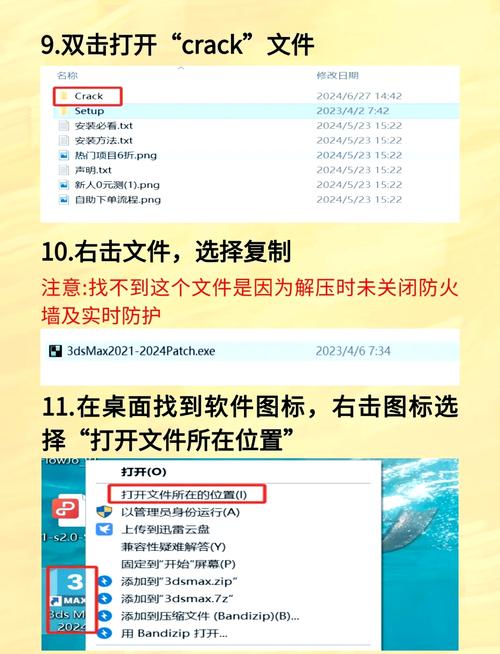
本文将对如何在3Dmax软件中实现花盆刻字进行详细步骤说明,旨在帮助用户掌握这一技术,制作出带有个性化刻字的3D花盆。
在**3Dmax**软件中给花盆加上刻字是一个非常有意思且具有创意的项目。这不仅能增加您的**设计**细节,还能让您的作品拥有更多的个性化元素。以下是详细的操作步骤,帮助您在**3Dmax**中实现这个效果。### 创建花盆首先,我们需要创建一个基本的**花盆模型**。打开**3Dmax**软件,选择“Create”选项卡,然后选择 "Geometry" 选项,并从下拉菜单中选择 "Standard Primitives"。接下来,选择“Cylinder”,在视窗中点击并拖动,创建一个圆柱体作为花盆的主体。### 调整花盆形状创建好圆柱体后,我们需要对其**调整形状**。在右侧修改面板中,找到并选择“Edit Poly”(编辑多边形)模式,对圆柱体进行进一步的**编辑**。例如,可以增大圆柱体的顶部半径,使其看起来更像一个花盆。在此过程中,确保保持花盆底部的相对稳定,以便刻字时有足够的**平面空间**。### 添加文本接下来,我们需要添加**文本对象**。选择“Create”选项卡下的“Shapes”,然后选择 "Text" 工具。在视窗中点击并输入您想要刻在花盆上的文本,如“欢迎”或“我的花园”。可以在文本参数中调整字体、大小和位置以符合需求。### 转换文本为3D对象文本创建后,我们需要将其转换为**3D对象**。在右侧修改面板中,选择文本对象并应用“Extrude”修改器。通过调整“Amount”值来设置文本的厚度,这样您的文字会从平面的线条变成具有一定深度的三维立体文字。### 布尔运算现在,我们将文字与花盆结合。首先,将花盆和文字分别移动到合适的位置,保证文字在花盆表面。选择花盆,应用布尔(Boolean)修改器。在布尔参数中,选择“Subtract(减去)”模式,然后选择文字对象作为操作对象。执行此操作后,文本将嵌入花盆表面,形成刻字效果。### 调整细节为了使刻字看起来更加自然和美观,我们可能需要对**边缘**和**光滑度**进行一些调整。可以使用“Chamfer”工具对文字的边缘进行倒角处理,这会使刻字看起来更加圆润。此外,可以使用“TurboSmooth”或其他类似的平滑工具来增加花盆整体的细节和光滑度。### 应用材质和渲染最后,为了让花盆看起来更真实,我们需要应用合适的**材质**和**纹理**。可以选择一个陶瓷或泥土材质,给花盆贴图。为了更好地展示刻字效果,可以选择不同颜色或反光度的材质应用于文字部分。完成材质设置后,调整灯光和摄像机视角,进行最终的渲染。通过以上步骤,您可以在**3Dmax**软件中实现对花盆的刻字效果。该过程不仅包括了基础的建模技能,同时也涵盖了一些高级的操作技巧,如布尔运算和材质应用。希望这些步骤能够帮助您顺利完成您的创意设计项目。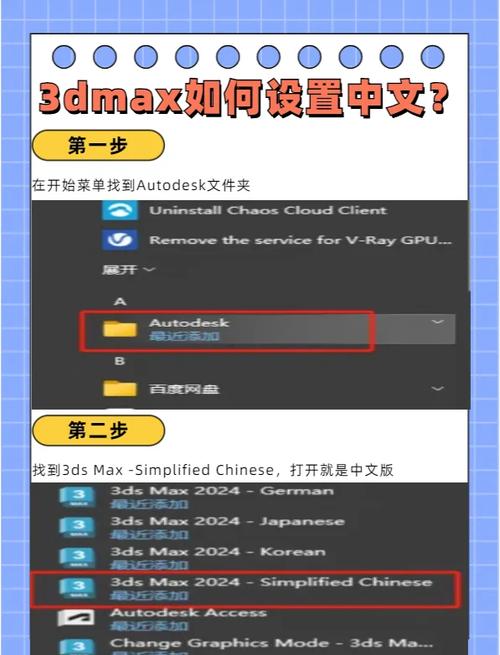
BIM技术是未来的趋势,学习、了解掌握更多BIM前言技术是大势所趋,欢迎更多BIMer加入BIM中文网大家庭(http://www.wanbim.com),一起共同探讨学习BIM技术,了解BIM应用!
相关培训